Photoshop照片教程:发黄照片的美化处理(2)
来源:
作者:
学习:15886人次
整体三步:
1.校偏
Ctrl+J复制背景层. 【图像】【调整】【匹配颜色】勾选中和.这一招大家都会.但是这里注意把亮度选项拉到200.这种方法提亮对细节基本上是无损的.我经常这样用.嘿嘿..

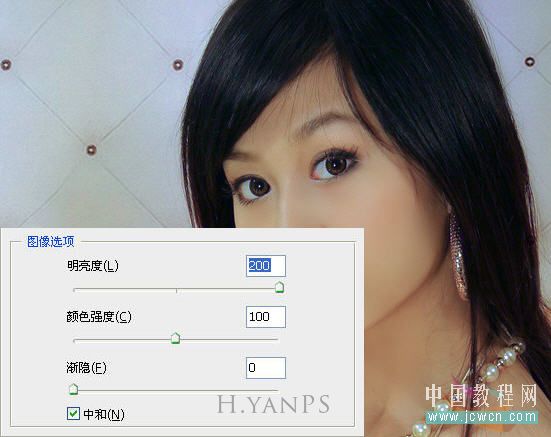
学习 · 提示
相关教程
关注大神微博加入>>
网友求助,请回答!
整体三步:
1.校偏
Ctrl+J复制背景层. 【图像】【调整】【匹配颜色】勾选中和.这一招大家都会.但是这里注意把亮度选项拉到200.这种方法提亮对细节基本上是无损的.我经常这样用.嘿嘿..

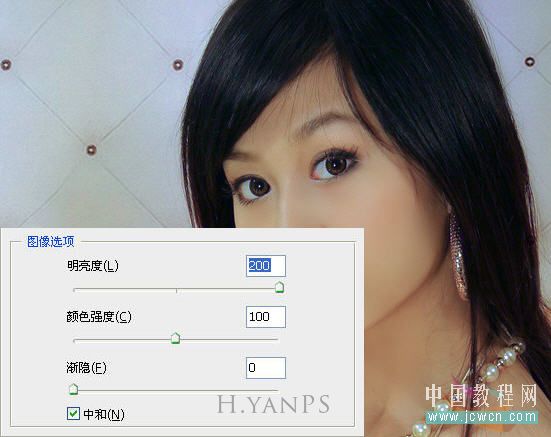
相关教程